Εισαγωγή πίνακα
Applies To
Word για Microsoft 365 Word για το web Word 2024 Word 2021 Word 2019 Word 2016
Για έναν βασικό πίνακα, επιλέξτε Εισαγωγή > Πίνακας και μετακινήστε τον δείκτη του ποντικιού επάνω από το πλέγμα, μέχρι να επισημάνετε τον αριθμό των στηλών και των γραμμών που θέλετε.
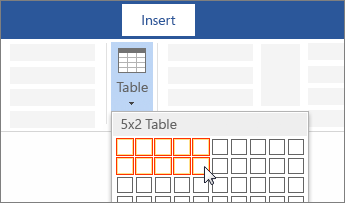
Για έναν μεγαλύτερο πίνακα ή για να προσαρμόσετε έναν πίνακα, επιλέξτε Εισαγωγή > Πίνακας > Εισαγωγή πίνακα.
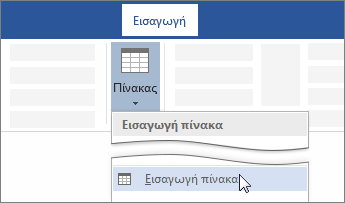
Συμβουλές:
-
Εάν έχετε ήδη κείμενο διαχωρισμένο με στηλοθετες, μπορείτε να το μετατρέψετε γρήγορα σε πίνακα. Επιλέξτε Εισαγωγή > πίνακα και, στη συνέχεια, επιλέξτε Μετατροπή κειμένου σε πίνακα.
-
Για να σχεδιάσετε τον δικό σας πίνακα, επιλέξτε Εισαγωγή > πίνακα > Σχεδίαση πίνακα.
Για έναν βασικό πίνακα, επιλέξτε Εισαγωγή > Πίνακας και μετακινήστε τον δείκτη του ποντικιού επάνω από το πλέγμα, μέχρι να επισημάνετε τον αριθμό των στηλών και των γραμμών που θέλετε.
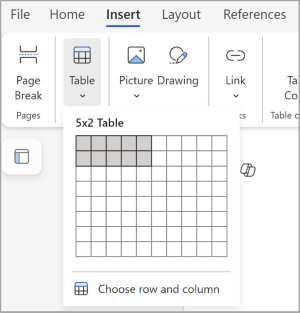
Για ένα μεγαλύτερο πίνακα ή για να προσαρμόσετε έναν πίνακα, επιλέξτε Εισαγωγή > πίνακα > Επιλογή γραμμής και στήλης.
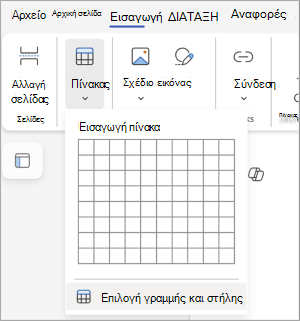
Εισαγάγετε τον αριθμό των στηλών και τον αριθμό των γραμμών στο παράθυρο διαλόγου και, στη συνέχεια, κάντε κλικ στο κουμπί OK για να εισαγάγετε τον πίνακα.
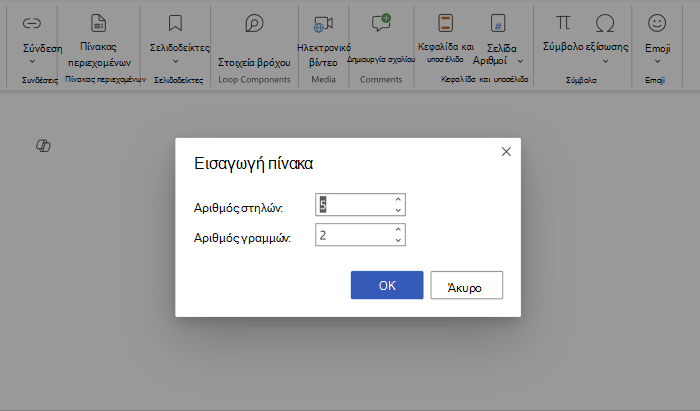
Συμβουλή: Για να επεξεργαστείτε και να μορφοποιήσετε τον πίνακα, μεταβείτε στην καρτέλα Πίνακας στην κορδέλα μονής γραμμής ή στις καρτέλες Σχεδίαση πίνακα και Διάταξη πίνακα στην κλασική κορδέλα.











